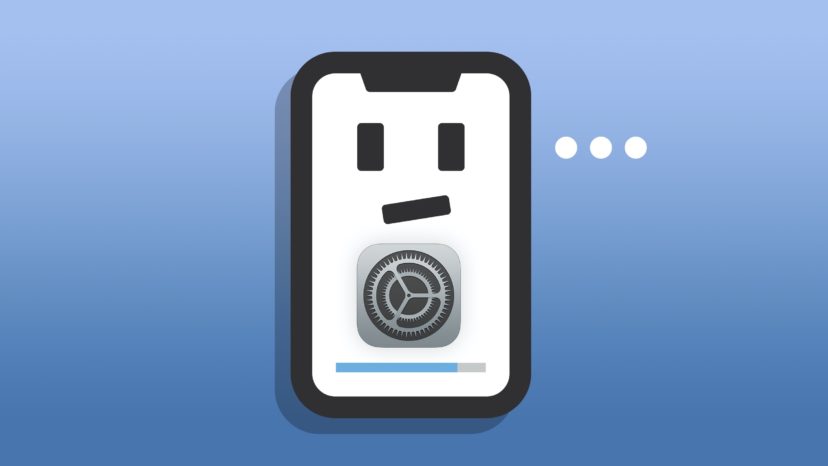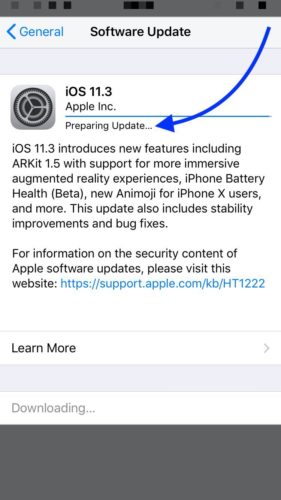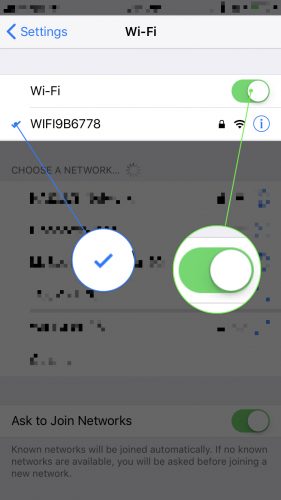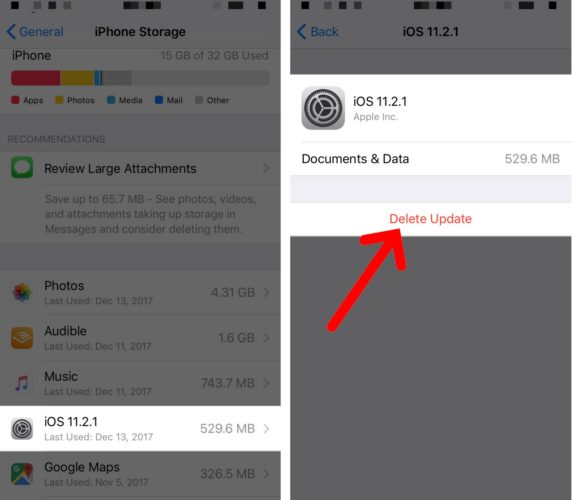Estás intentando descargar e instalar la última actualización de software, pero no se está completando la actualización. Has estado atascado durante minutos y la actualización aún no se instala. En este artículo, te explicaré qué hacer cuando tu iPhone está atascado en Preparando actualización.
¿Por Qué Mi iPhone Se Atasca Al Preparar La Actualización?
Tu iPhone está atascado en Preparando actualización porque un problema de software o hardware interrumpió el proceso de descarga de la última actualización de iOS. Los pasos a continuación te ayudarán a solucionar posibles razones por las que tu iPhone se atascó para que pueda completar la actualización.
Asegúrate De Estar Conectado A Una Red Wi-Fi
Es posible que tu iPhone tarde más de lo normal en preparar una actualización si no estás conectado a una red Wi-Fi confiable. Dirígete a Ajustes -> Wi-Fi y asegúrate de que tu iPhone todavía esté conectado a Wi-Fi. Probablemente no deberías intentar actualizar tu iPhone usando una red Wi-Fi pública de mala calidad.
Es importante estar conectado a una buena red Wi-Fi antes de actualizar tu iPhone porque algunas actualizaciones de iOS, especialmente las más importantes, no se pueden descargar ni instalar con datos móviles.
¡Consulte nuestro artículo más detallado si tu iPhone no se conecta al Wi-Fi!
Reinicio Forzado De Tu iPhone
Si tu iPhone está conectado al Wi-Fi, podría ser que este atascado en “preparando la actualización” debido a una falla del software. Podemos destrabar tu iPhone realizando un reinicio forzado, lo que lo obligará a apagarse y encenderse abruptamente.
Hay algunas formas diferentes de realizar un reinicio forzado, según el modelo de iPhone que tengas:
- iPhone X: presiona el botón para subir el volumen, luego presiona el botón para bajar el volumen y luego presiona y mantén presionado el botón lateral. Suelta el botón lateral cuando aparezca el logotipo de Apple en el centro de la pantalla.
- iPhone 7 & 8: mantén presionado el botón de encendido y el botón para bajar el volumen. Suelta ambos botones cuando el logo de Apple parpadee en la pantalla.
- iPhone SE & y versiones anteriores : simultáneamente, mantén presionado el botón Inicio y el botón de encendido y suelta ambos botones cuando aparezca el logotipo de Apple en el centro de la pantalla.
Una vez que se complete el reinicio forzado, tu iPhone se volverá a encender. Luego, abra la aplicación Ajustes y toca General -> Actualización de software e intenta descargar e instalar la actualización de software nuevamente.
Si tu iPhone aún está atascado en Preparando actualización, o si se atasca nuevamente, ¡continúa con el siguiente paso!
Elimina La Actualización En El Almacenamiento Del iPhone
Un truco poco conocido para cuando tu iPhone está atascado en Preparando actualización es eliminar la actualización del almacenamiento de tu iPhone. Cuando descargas una actualización en tu iPhone, aparece en Ajustes -> General -> Almacenamiento de iPhone. Si vas a este menú, puedes eliminar la actualización descargada.
Después de eliminar la actualización, puedes volver a Ajustes -> General -> Actualización de software e intentar descargarla e instalarla nuevamente. Es posible que algo haya salido mal la primera vez que intentaste actualizar tu iPhone, al intentarlo de nuevo podemos darle a tu iPhone una nueva oportunidad .
Para eliminar la actualización de software, ingresa a Ajustes -> General -> Almacenamiento de iPhone y toca la actualización de software; aparecerá como el número de versión de la actualización de software. Luego, toca Eliminar actualización.
Después de eliminar la actualización, intenta descargar la actualización nuevamente yendo a Ajustes -> General -> Actualización de software. Como mencioné anteriormente, es mejor actualizar tu iPhone mientras estás conectado a una red Wi-Fi confiable. Si su iPhone se atasca en Preparando actualización nuevamente, ¡continúa con el paso final!
Pon tu iPhone en Modo DFU
Si tu iPhone continúa atascado en la preparación de la actualización, es hora de hacer una restauración DFU de tu iPhone. Cuando realizas una restauración DFU, todos los bits de código que controlan el software y el hardware de tu iPhone se borran y se vuelven a cargar por completo.
Además, cuando haces una restauración DFU de tu iPhone, la última versión de iOS se instala automáticamente, lo que debería solucionar el problema que tienes con tu iPhone cuando se atasca en Preparando actualización.
¡Consulte nuestro artículo para aprender cómo poner tu iPhone en modo DFU y restaurarlo!
Actualización de iPhone: ¡Preparada!
La actualización de tu iPhone ha terminado de prepararse y finalmente puedes instalarla en tu iPhone. La próxima vez que tu iPhone esté atascado en Preparando actualización, sabrás exactamente cómo solucionar el problema. ¿Tienes más preguntas? ¡Déjalas en la sección de comentarios a continuación!
Te deseo lo mejor,
David L.